Enregistrez des clips vidéo de vos jeux ou programmes d’une manière très simple.
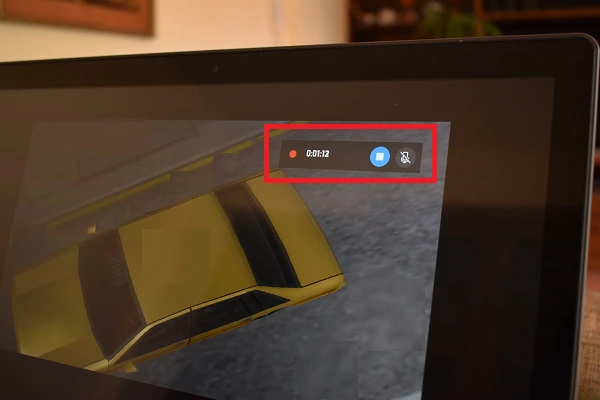
Windows 10 intègre un outil de capture d’écran pour les jeux, mais avec lequel il est également possible d’enregistrer le fonctionnement des programmes, y compris l’activité réalisée avec le navigateur Internet.
Son nom est la Xbox Game Bar et il est très facile à utiliser. En plus d’enregistrer des jeux, il peut être utilisé pour créer des didacticiels logiciels, capturer des vidéos en ligne, entre autres.
Ci-dessous, nous vous montrons comment l’utiliser.
Comment enregistrer l’écran de votre PC
Positionnez-vous sur le jeu ou le logiciel que vous souhaitez enregistrer. Appuyez sur la touche Windows et la touche G en même temps pour afficher la Xbox Game Bar.
Cliquez sur le bouton de capture situé dans la Game Bar. L’outil Diffusion et capture apparaîtra avec un ensemble d’options.
Pour démarrer une capture vidéo, cliquez sur le bouton d’enregistrement (cercle rouge) ou appuyez sur la combinaison de touches Windows + Alt + R.
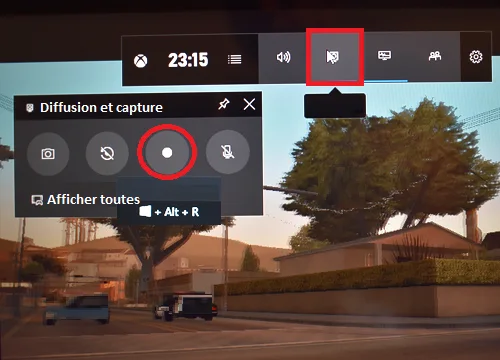
Pour terminer l’enregistrement, cliquez sur le bouton carré. Pour voir les enregistrements effectués, cliquez sur Afficher toutes les captures.